
Diese Anleitung beschreibt vier Möglichkeiten um in Left 4 Dead gezielt auf einen Server seiner Wahl connecten zu können. Was in vielen anderen Spielen kein Problem ist, gestaltet sich in Valves Coop-Shooter aufgrund des Lobbysystems als kleine Herausforderung.
Achtung: Die hier aufgezigten Methoden erfordern die aktivierte ingame Konsole von Left 4 Dead. Eine Anleitung, wie ihr diese schnell und einfach einrichtet, erhaltet ihr HIER.
Hinweis: Methode 1 und 2 funktionieren nicht, wenn der Server durch ein Passwort gesichert ist (sv_password darf nicht gesetzt sein)!
Methode 1: Aus der Lobby heraus auf einen speziellen Server connecten (sv_search_key)
Wer gerne das an sich gute Lobby-System von Left 4 Dead nutzt um Spiele zu starten, weiss auch, dass standardmäßig ein zufälliger freier Server ausgewählt wird, auf dem man landet. Wer aber einen eigenen Server besitzt und gerne möchte, dass die Lobby auch auf diesem landet, kann den Konsolenbefehl „sv_search_key“ nutzen.
Einrichten des Searchkey:
Der Befehl „sv_search_key DEINKEY“ erlaubt es, einem Server einen Suchbegriff zuzuordnen, nachdem dann gezielt gesucht werden kann, wenn man ein Spiel startet. Um diesen Key zu setzen, öffnet ihr die „server.cfg“ eures L4D Servers (wie ihr diese findet entnehmt ihr bitte den Angaben des jeweilligen Server-Anbieters). Dort tragt ihr dann an beliebiger Stelle den Wert „sv_search_key DEINKEY“ ein. DEINKEY ersetzt ihr durch euren gewünschten Suchbegriff. Dabei solltet ihr darauf achten, dass der Begriff auch nur von euch verwendet wird, damit ihr sicherstellen könnt, beim connecten auch auf eurem Server zu landen und nicht auf einem anderen, der den gleichen Key hat. Speichert die Config ab und startet euren Server neu.
Connecten über den search_key:
Wenn ihr die oben genannten Schritte richtig befolgt habt, könnt ihr nun das Spiel starten. Daraufhin öffnet ihr die Konsole und tippt „sv_search_key DEINKEY“ ein, also genau so, wie ihr es bereits in der server.cfg getan habt. Bestätigt mit der Eingabetaste und schon ist der Key bei euch gesetzt. Nun könnt ihr eine Lobby eröffnen und sobald ihr das Spiel startet, landet ihr auf eurem Server.
Achtung: Da sich der sv_search_key mit einigen anderen Befehlen nicht gut verträgt und generell auf eine schlanke server.cfg geachtet werden sollte, empfehle ich es, die Config auf das Minimum an Werten zu reduzieren. In unserem Fall würde die Config so aussehen (gleiche nutze ich problemlos auf meinem Server):
———————————————————————–
hostname „Overdosed Left 4 Dead www.to-gaming.de“
rcon_password „DEINRCONPW“
sv_search_key „DEINKEY“
sv_region 3
setmaster add 68.142.72.250:27011
setmaster add 72.165.61.189:27011
———————————————————————–
Methode 2: Aus der Lobby heraus auf einen speziellen Server connecten (ms_force_dedicated_server)
Eine weitere Möglichkeit um aus der Lobby auf dem gewünschten Server zu landen, ist der Konsolenbefehl „ms_force_dedicated_server„.
Connecten über ms_force_dedicated_server :
Diese Methode ist einfacher und zuverlässiger als der sv_search_key. Startet euer Spiel und öffnet die Konsole. Nun tippt ihr „ms_force_dedicated_server SERVERIP“ ein. SERVERIP ersetzt ihr logischerweise durch die IP eures Servers. Sobald dieser Befehl bestätigt ist, könnt ihr wie gewohnt eine Lobby aufmachen. Beim starten wird dann direkt auf die eingetragene IP connectet. Fertig!
Methode 3: Direktes connecten über die IP
Eine schnelle Möglichkeit um direkt auf euren Server zu gelangen ist das connecten über den Konsolenbefehl „connect SERVERIP„. Hierbei ersetzt ihr bei der Eingabe in eurer Konsole den Wert SERVERIP einfach durch die IP des Servers, bestätigt die Eingabe und ihr gelangt ohne Umweg auf den Server. Nicht für Lobbyspiele einsetzbar und somit eher für Testzwecke geeignet bzw. um laufenden Partien beizutreten.
Methode 4: Joinen über den Serverbrowser
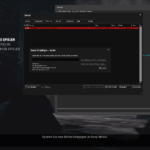 Eine weitere Möglichkeit, euren Server zu erreichen ist über den Serverbrowser. Dieser ist nicht als Menüpunkt eingerichtet, lässt sich aber über den Konsolenbefehl „openserverbrowser“ öffnen. Der Browser ist Valve-typisch aufgebaut und erinnert somit an die Serverbrowservon Counter-Strike (Source) sowie Team Fortress 2 und Co. Hier habt ihr nicht nur die Möglichkeit, laufenden Spielen beizutreten, sondern auch euren Server als Favorit hinzuzufügen und somit jederzeit darauf connecten zu könenn. Dazu öffnet ihr wie oben erwähnt den Serverbrowser mittels des Konsolenbefehls „openserverbrowser„. Im nun sichtbaren Browser wählt ihr oben den Reiter „Favoriten“ und klickt anschließend unten auf „Server hinzufügen„. In der daraufhin erscheinenden Eingabemaske gebt ihr die IP des Servers ein und bestätigt mit „Diese Adresse den Favoriten hinzufügen„. Nun ist der Server in den Favoriten gespeichert und ihr könnt mit einem Doppelklick darauf connecten. Nicht für Lobbyspiele einsetzbar und somit eher für Testzwecke geeignet bzw. um laufenden Partien beizutreten.
Eine weitere Möglichkeit, euren Server zu erreichen ist über den Serverbrowser. Dieser ist nicht als Menüpunkt eingerichtet, lässt sich aber über den Konsolenbefehl „openserverbrowser“ öffnen. Der Browser ist Valve-typisch aufgebaut und erinnert somit an die Serverbrowservon Counter-Strike (Source) sowie Team Fortress 2 und Co. Hier habt ihr nicht nur die Möglichkeit, laufenden Spielen beizutreten, sondern auch euren Server als Favorit hinzuzufügen und somit jederzeit darauf connecten zu könenn. Dazu öffnet ihr wie oben erwähnt den Serverbrowser mittels des Konsolenbefehls „openserverbrowser„. Im nun sichtbaren Browser wählt ihr oben den Reiter „Favoriten“ und klickt anschließend unten auf „Server hinzufügen„. In der daraufhin erscheinenden Eingabemaske gebt ihr die IP des Servers ein und bestätigt mit „Diese Adresse den Favoriten hinzufügen„. Nun ist der Server in den Favoriten gespeichert und ihr könnt mit einem Doppelklick darauf connecten. Nicht für Lobbyspiele einsetzbar und somit eher für Testzwecke geeignet bzw. um laufenden Partien beizutreten.




Kleine Änderung in der Anleitung:
Seit einem der letzten Updates erfordert der Befehl ms_force_dedicated_server kein setzen von sv_cheats auf 1. ms_force_dedicated_server klappt nun auch mit sv_cheats 0.
Methode 5: Joinen über den Desktop xD
Erstelle eine „Neue Verknüpfung“ und gib folgenden Pfad an:
steam://connect/DeineServerIP:ServerPort
Gruss Zero
@kiamstyle
Sowohl ms_force als auch sv_search_key funktionieren NICHT mit gesetztem Passwort! Ich hab das als Hinweis in die Anleitung gesetzt. Danke für die Information, dass ich es nicht erwähnt habe 😉
Der Grund, warum ein „War-Server“ günstiger als ein „Public-Server“ ist, liegt am unterschiedlichen Traffic. Ein Server ohne Passwort verursacht im Normfall mehr Traffic (weil alle jederzeit einfach drauf können) als ein Server mit Passwort (nur Leute die das Passwort kennen, können auf den Server). Mehr Spieler auf dem Server = mehr Traffic = mehr Kosten. Deshalb zahlt man bei einem Left 4 Dead Server ohne Passwort drauf.
Wenn man die Problematik seinem Provider versucht zu erklären, kann man sich evtl. auf einen Kompromiss einigen (so war das bei mir der Fall), aber darauf wetten sollte man nicht.
Und wenn auf dem Server ein PW ist wie funktioniert das dann mit dem ms force ? Fügt man dann noch irgendwo das pw hinzu ?
Und beim search key wurde auch nicht erwähnt das dass nur für public server geht und nicht durch pw geschützte.
Wollte nurmal fragen ob man auch PW geschützte connecten kann weil die Serveranbieter es nicht erlauben search key zu stzen weil das pw runter muss und das bekanntlich gleich ma 10€ aufschlag kostet nur um search keys zu nutzen.
Schön und verständlich geschrieben! 🙂
Kann man Methode 2 und Methode 1 auch kombinieren, indem man sie zusammen in die autoexec.cfg schreibt? Waere praktisch.
@ Teo
Das müsste man mal ausprobieren. Ich hab aktuell kein Left 4 Dead mehr auf meinem PC und habe es auch schon seit Monaten nicht gespielt. Wenn du bei beiden Methoden den gleichen Server nutzt, sollte es kein Poblem sein. Versuchst du aber einen Server per sv_search_key und einen anderen per ms_force_dedicated_server gleichzeitig in der Config stehen zu haben, könnte das zu Problemen führen, da du gleichzeitig zwei verschiedene Server ansprichst.
Wie Left 4 Dead das dann handhabt, weiss ich nicht. Evtl. einfach mal testen 😉
Danke, dann muss man mal schauen wie es sich verhält. Bin aber fast der Meinung, dass ‚ms_force_deicated_server IP:Port‘ generell die bessere, da sichere Variante ist.
(Kein L4D(2) mehr auf dem Rechner? Was ist denn da los? 🙂 )
@Teo
Ja, ich hatte damals (schon bestimmt ein jahr her) auch mit ms_force mehr Erfolg als mit dem search_key. Der hatte öfters nicht funktioniert. In der Zwischenzeit kann sich daran aber etwas geändert haben.
Ja, Left 4 Dead 2 wurde von mir boykottiert und für den ersten Teil fehlt mir die Zeit 😛